windows10自带录屏快捷键的使用方法 win10怎么使用录屏快捷键
更新时间:2023-12-06 09:33:04作者:zheng
我们可以在win10电脑中通过快捷键来快速打开录屏功能,并且可以用快捷键来使用其中的一些功能,有些用户就想要在win10电脑中使用快捷键来打开录屏功能,但是却不知道win10怎么使用录屏快捷键,今天小编就给大家带来windows10自带录屏快捷键的使用方法,如果你刚好遇到这个问题,跟着我的方法来操作吧。
推荐下载:win10专业版官网
方法如下:
1、在想要录屏时,同时按键盘Win+Alt+G,或者点击"开始录制"的按钮,这样就开始录屏了。
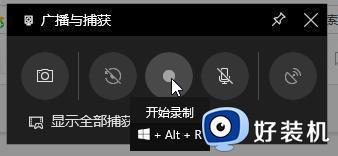
2、想要结束录制,就按键盘“Win+Alt+R”,或者点击"停止录制"的按钮,这样就停止录屏了。
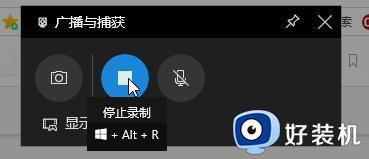
3、停止后打开广播文件夹就可以看到录制的视频。
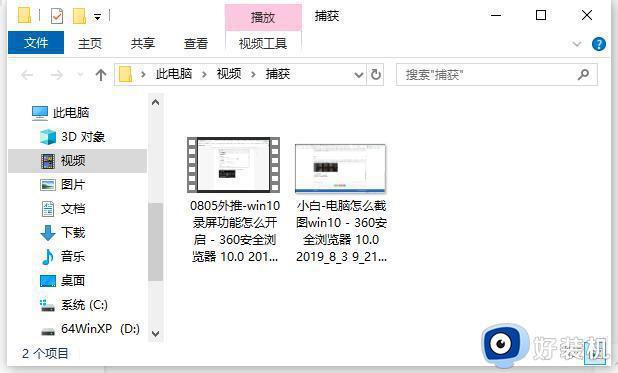
4、还有截图功能,快捷键“Win+Alt+PrtScrn”,更多有趣的玩法都可以去尝试哦。
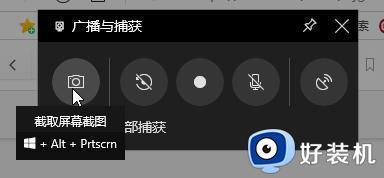
windows10自带录屏快捷键的使用方法就为大家介绍到这里了。若是你也遇到同样情况的话,不妨参考本教程操作看看!
windows10自带录屏快捷键的使用方法 win10怎么使用录屏快捷键相关教程
- windows10录屏快捷键是什么 windows10录屏快捷键没反应怎么回事
- windows10屏幕录制快捷键失效怎么办 window10录屏快捷键按了没反应处理方法
- windows10录制视频快捷键的使用方法 win10怎么用快捷键打开屏幕录制
- win10怎么修改录制视频快捷键 win10更改录屏快捷键的步骤
- windows10录制视频快捷键怎么使用
- win10录屏快捷键ctrl+alt+什么 win10录屏快捷键是哪个键
- win10录屏快捷键有哪些 详解win10录屏快捷键的使用方法
- win10系统录屏快捷键是什么 win10录屏快捷键详细介绍
- win10 录屏快捷键是哪个键 win10电脑录屏快捷键介绍
- win10win+g快捷键打不开录屏怎么办 win10win+g快捷键打不开录屏的解决方法
- win10拼音打字没有预选框怎么办 win10微软拼音打字没有选字框修复方法
- win10你的电脑不能投影到其他屏幕怎么回事 win10电脑提示你的电脑不能投影到其他屏幕如何处理
- win10任务栏没反应怎么办 win10任务栏无响应如何修复
- win10频繁断网重启才能连上怎么回事?win10老是断网需重启如何解决
- win10批量卸载字体的步骤 win10如何批量卸载字体
- win10配置在哪里看 win10配置怎么看
win10教程推荐
- 1 win10亮度调节失效怎么办 win10亮度调节没有反应处理方法
- 2 win10屏幕分辨率被锁定了怎么解除 win10电脑屏幕分辨率被锁定解决方法
- 3 win10怎么看电脑配置和型号 电脑windows10在哪里看配置
- 4 win10内存16g可用8g怎么办 win10内存16g显示只有8g可用完美解决方法
- 5 win10的ipv4怎么设置地址 win10如何设置ipv4地址
- 6 苹果电脑双系统win10启动不了怎么办 苹果双系统进不去win10系统处理方法
- 7 win10更换系统盘如何设置 win10电脑怎么更换系统盘
- 8 win10输入法没了语言栏也消失了怎么回事 win10输入法语言栏不见了如何解决
- 9 win10资源管理器卡死无响应怎么办 win10资源管理器未响应死机处理方法
- 10 win10没有自带游戏怎么办 win10系统自带游戏隐藏了的解决办法
